接続ページ
Version 24.1.8910
接続ページ
CData Sync は、多様なデータソースと同期先間の接続を作成できるコネクタの包括的なフレームワークを提供します。これらの接続によってパイプラインが確立され、異なるシステム間でデータを転送および同期することができます。
Sync 接続ページの直感的なインターフェースを使用すると、接続を簡単に作成でき、データの同期タスクを効率的に構成および管理できます。このページは、次のタスクを含む接続の作成に関連するすべてのアクティビティをサポートします。
接続を表示
接続ページは、すべての接続のリストを表示します。このページには接続が一覧にまとめられており、1つのアクセスポイントから接続を管理できます。
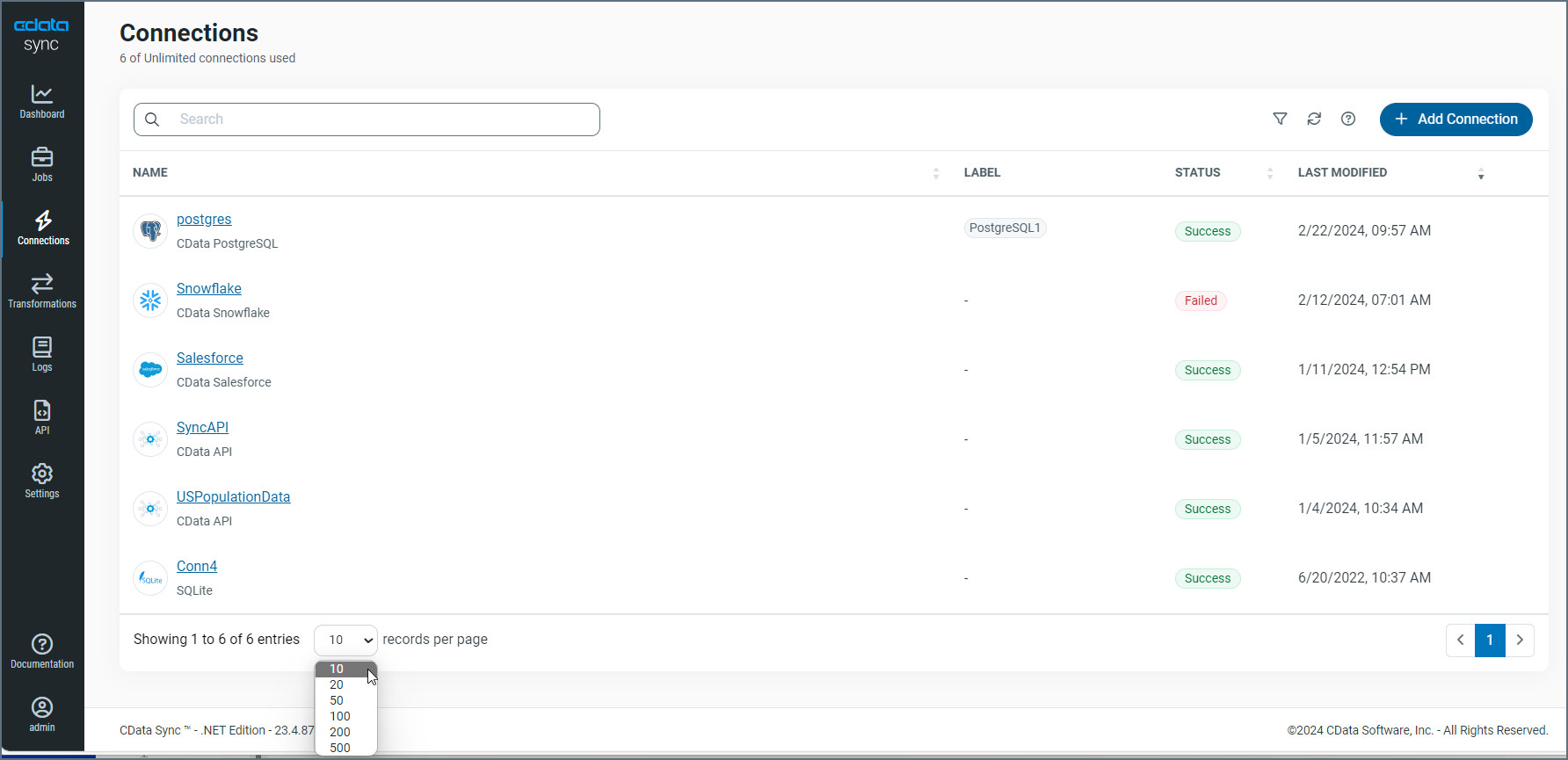
接続のレコードは行単位で表示され、カラムには各接続の詳細が示されます。上に示したように、ページ下部にあるX レコードを表示で数値を選択することで、ページに表示する行数を指定できます。
Sync には、接続の詳細を提供するカラムが4つあります:
-
名前 - 接続名を表示します。
-
ラベル - 接続に割り当てられたラベルを表示します。ラベルは以下のいずれかの方法で追加できます:
-
接続行の右端にある. . . > ラベルを追加を選択する。
-
各接続の設定にある概要タブのラベルセクションで、ラベルを追加をクリックする。
-
-
ステータス - 接続が成功したか失敗したかの状態をリストします。
-
最後の変更 - 接続が最後に更新された日時を表示します。
接続名をクリックすると、 はその接続の設定ページを表示します。
接続リストは、名前、ステータス、最後の変更カラムを使って昇順または降順で並べ替えができます。カラムを並べ替えるには、ソートしたいカラムの横にある上(▲)または下(▼)の矢印をクリックするだけです。
さらに、接続の種類およびラベルで接続テーブルをフィルタできます。フィルタを設定後、リセットをクリックすることですべてのフィルタオプションをクリアできます。Sync では、定義したフィルタを保存しておき後から使用できるようにすることも可能です。
フィルタを追加するには:
-
フィルタのオプションを選択します。
-
保存済みフィルタ > 保存済みフィルタを追加を選択します。
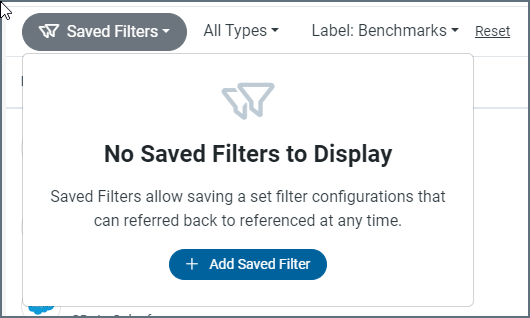
-
保存済みフィルタを追加ダイアログボックスが開きます。
-
フィルタの名前を入力します。次に保存済みフィルタを追加をクリックします。
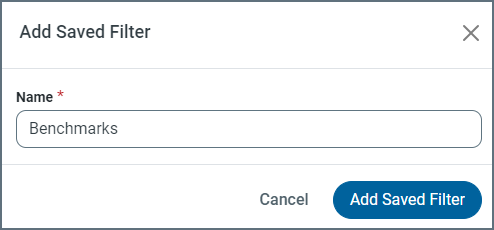
フィルタを保存すると、フィルタ名が保存済みフィルタのリストに表示されます。これで、必要なフィルタをいつでもリストから選択して適用することができます。
接続を追加
接続を追加するには:
-
Sync ナビゲーションバーの接続をクリックして接続ページを開きます。
-
接続を追加をクリックしてコネクタを選択ページを開きます。
-
ダウンロードするコネクタの種類に応じて、データソースタブもしくは同期先タブのいずれかをクリックします。
-
追加するコネクタを検索します。次に、行の最後にあるアイコンからコネクタをインストール > コネクタをダウンロードを選択します。 コネクタがインストールされると、サーバーが再起動している旨のメッセージが表示されます。
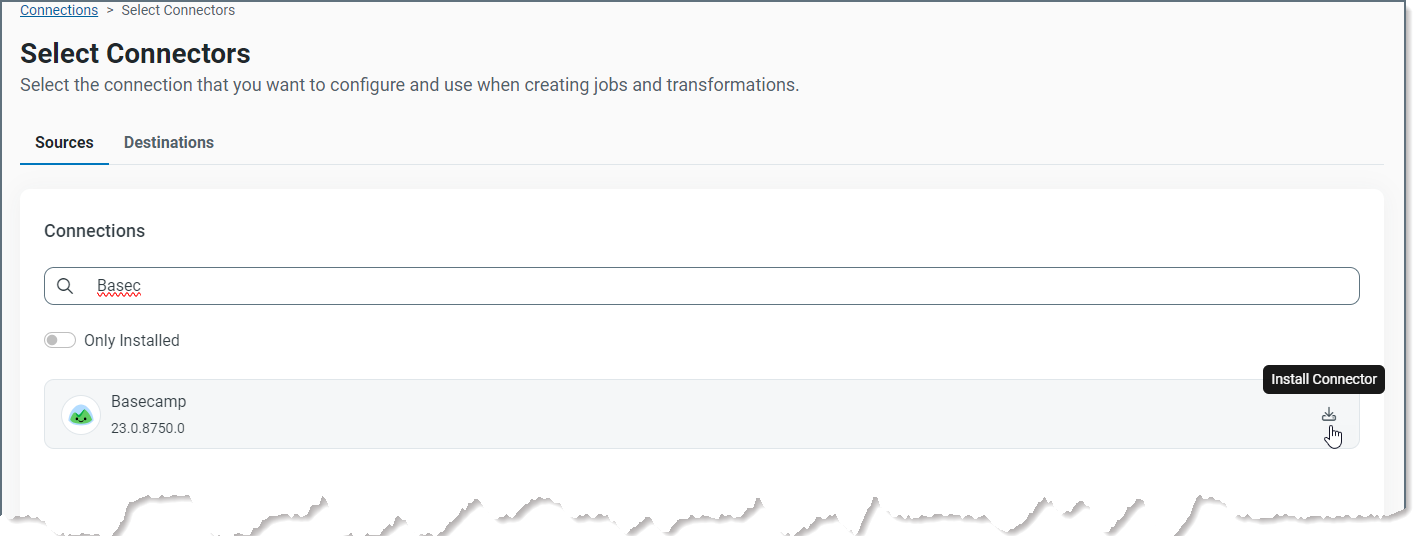
Note:すでにインストール済みのコネクタをアップデートするには、コネクタをインストール > コネクタをダウンロードの代わりに、コネクタをアップデート > コネクタをダウンロードを選択します。
Note:インストール済みのコネクタのみのリストを表示するには、インストール済みトグルスイッチを右に切り替えます。(スイッチは、コネクタを選択ページのコネクタリストの左上にあります。)
接続を設定
接続を設定するには:
-
Sync アプリケーションのコネクタを選択ページで接続を見つけます。
-
接続の行末にある接続を設定をクリックして、新しい接続ページを開きます。
-
接続のページの設定タブで基本的な接続プロパティを指定します。必要に応じて、高度な設定タブで接続の高度な設定を定義します。
-
作成およびテストをクリックして接続を作成します。
接続をクローン
まったく新しい接続を追加するのではなく、既存の接続をクローンできます。クローンを行うと、既存の接続から設定とタスクをコピーして新しい接続が作成されます。
接続をクローンするには:
-
クローンする接続を探して、オプションメニュー(…)からクローンを選択します。このオプションを選択すると、接続をクローンダイアログボックスが開き、クローンする接続を定義できます。
-
新しい接続の名前を入力します。名前テキストボックスの下の種類カテゴリには、クローンする接続の名前と関連するアイコンが表示されます。
-
接続をクローンをクリックして、新しい接続の設定ページを開きます。このページには、設定、高度な設定、カスタムスキーマの3つのタブがあります。
-
設定タブでは、クローン処理で複製されない設定(例えば、サーバー)を定義したり、変更したい既存の設定を編集します。
-
(オプション)高度な設定およびカスタムスキーマタブで必要な設定を定義します。
-
ラベルセクションでは、編集アイコンをクリックして既存のラベルを削除または変更します。
-
-
保存およびテスト(ページの右上)をクリックして、新規接続を完了します。
以上の手順を完了すると、クローンした接続が接続ページの接続テーブルに表示されます。
接続を削除
接続を削除するには:
-
削除する接続の… > 削除を選択します。接続を削除ダイアログボックスが開きます。
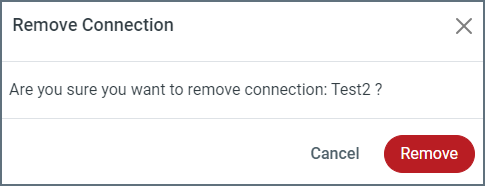
-
削除をクリックして、接続を完全に削除します。
詳細情報
以下のトピックについての詳細は、接続を参照してください:
-
Sync バンドルの一部ではない新しいコネクタのインストール
-
特定のデータソースや同期先の接続ドキュメント